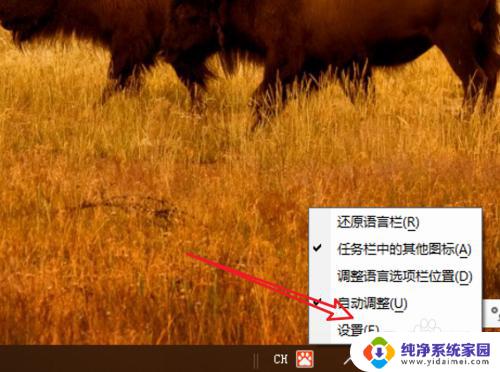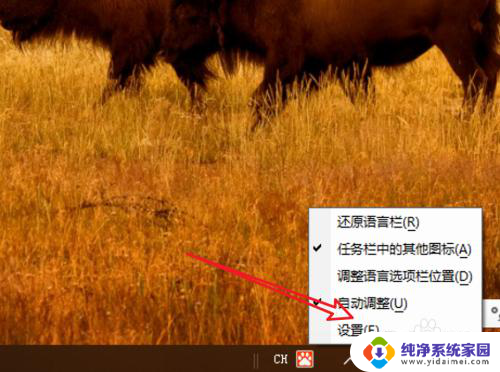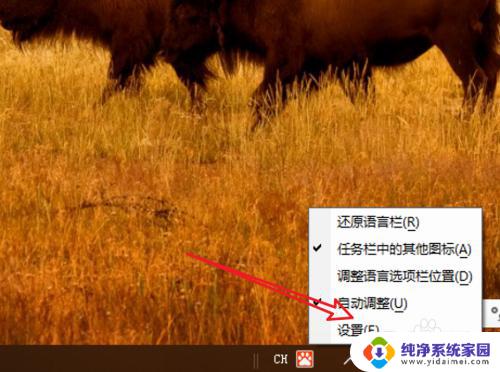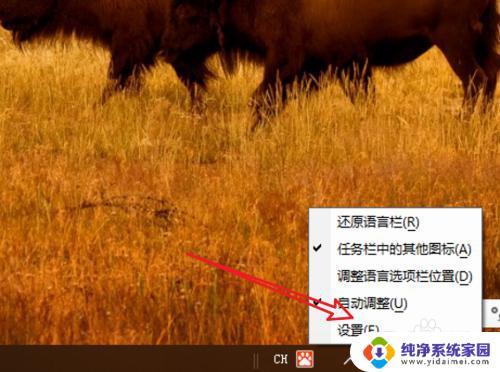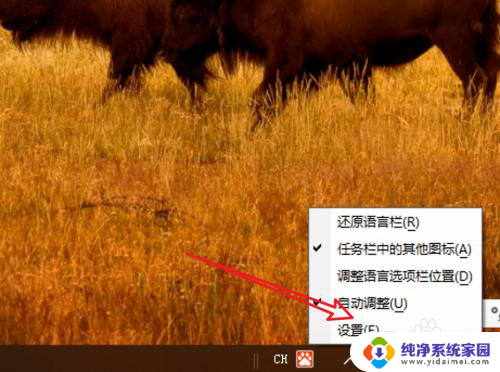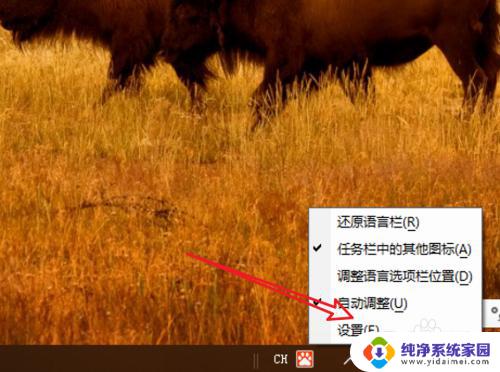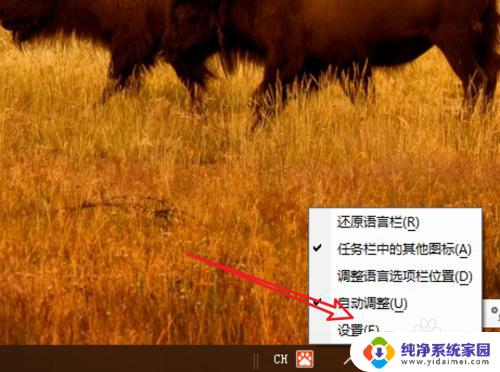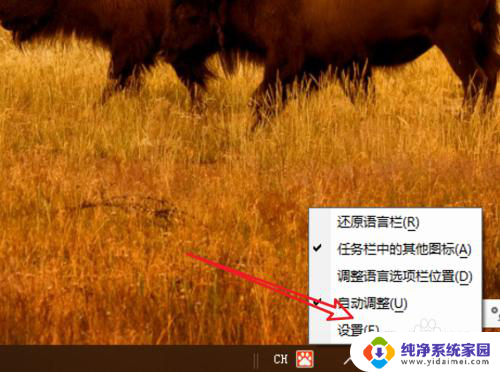windows输入法全角半角切换 WIN10自带输入法全/半角切换快捷键设置方法
更新时间:2023-09-21 15:44:24作者:yang
windows输入法全角半角切换,在使用Windows10自带输入法时,经常需要在全角和半角之间切换,以适应不同的文字排版需求,为了提高输入效率,设置全/半角切换的快捷键是非常重要的。在本文中我们将介绍如何设置Windows10自带输入法的全/半角切换快捷键,以便更加方便地进行中文输入。无论是在编辑文档还是聊天交流中,这个设置都将为我们带来更好的使用体验。
方法如下:
1.首先左键点击任务栏左下角的开始菜单,选择设置。
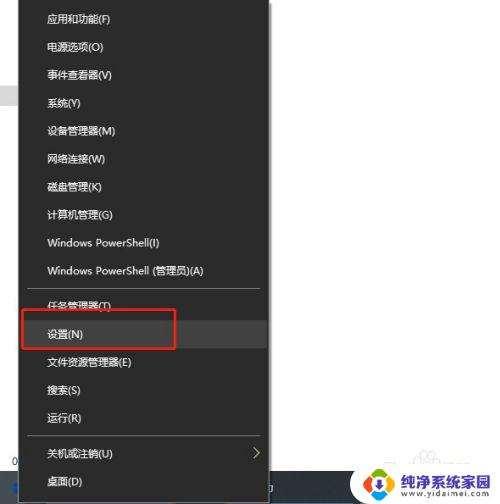
2.在设置窗口内,选择“时间和语言”。
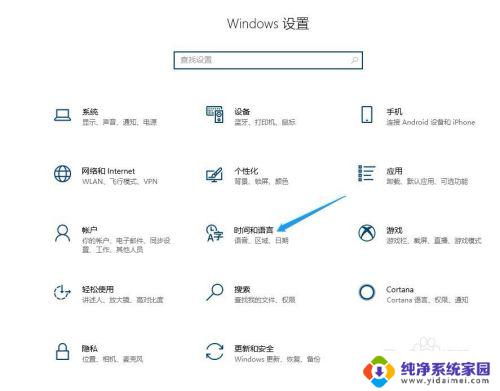
3.在打开的新窗口中点击左侧边栏的“语言”菜单项
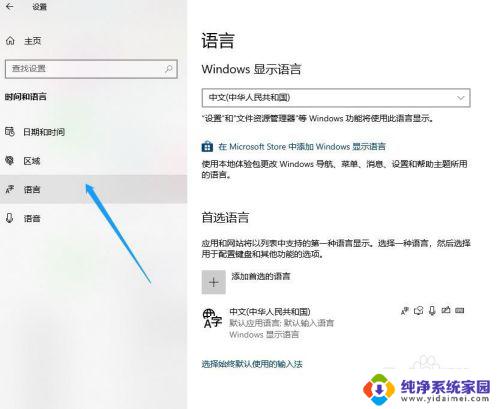
4.展开要设置的语言,接着点击出现的“选项”。
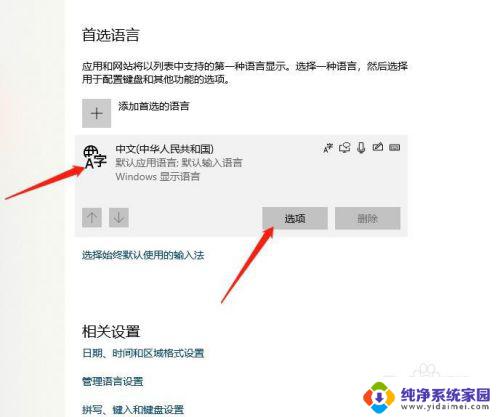
5.展开微软拼音,继续点击选项按钮。
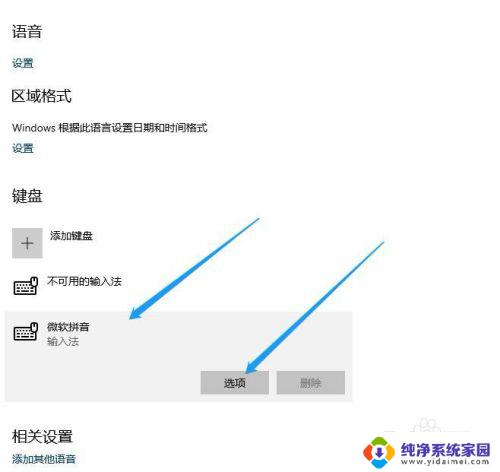
6.在弹出输入法的相关设置窗口内点击“按键”。
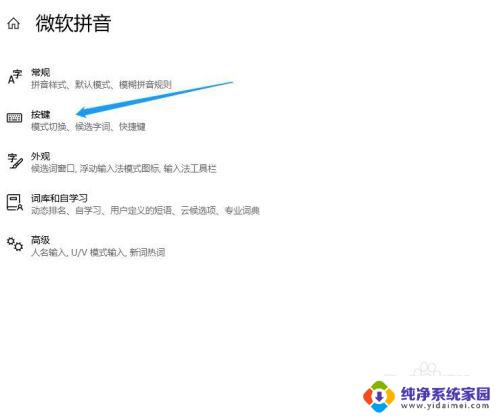
7.找到全/半角切换选项,选择shift+空格。这样就可以利用快捷键切换全/半角了。
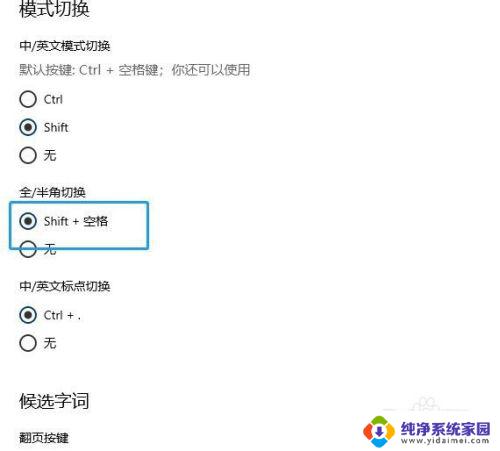
以上是关于如何在Windows中切换全角半角的全部内容,如果您还有疑问,可以参考小编提供的步骤进行操作,希望这篇文章对您有所帮助。